Win11退回Win10系统详细教程
时间:2025-05-16 19:12:33 419浏览 收藏
微软已经推出了Windows 11的预览版本,但如果您在升级后想退回Windows 10,可以通过两种方法实现。第一种方法是在升级后的10天内使用官方回滚功能,确保提前备份数据,并通过Windows设置中的“恢复”选项执行回滚操作。第二种方法是在回滚功能失效后,通过清洁安装Windows 10来切换系统,建议使用微软的Media Creation Tool创建安装盘,并备份重要文件。本文详细介绍了具体步骤,帮助您顺利从Windows 11退回Windows 10。
目前,微软官方已经推出了Windows 11的预览版本,而正式版则计划于今年秋季发布。如果您想提前感受Windows 11的魅力,可以尝试下载预览版本进行体验。不过,如果您在升级后又想切换回Windows 10,该如何操作呢?接下来,就让我们一起了解一下具体步骤吧!
方法一:通过官方回滚功能回退至Windows 10(适用于升级后的10天内)
确保在规定时间内操作:在升级到Windows 11后的10天内,您可以通过官方提供的回滚功能,以保留个人数据的方式退回到Windows 10。
提前备份重要数据:尽管回滚功能声称可以保留数据,但仍有失败的风险。因此,建议您提前做好数据备份,以免因意外导致数据丢失。
打开Windows设置:按下【Win+I】快捷键,打开“设置”窗口,然后进入【Windows更新】页面,并点击【高级选项】。
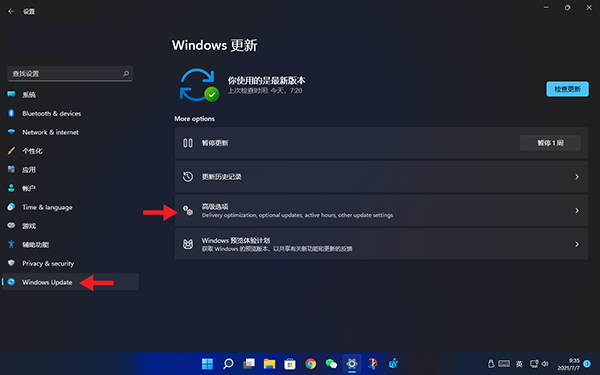
检查回滚选项:在【高级选项】中,查看是否提供了【恢复】服务。如果没有显示,则说明您的系统已经超过回滚的有效期限。
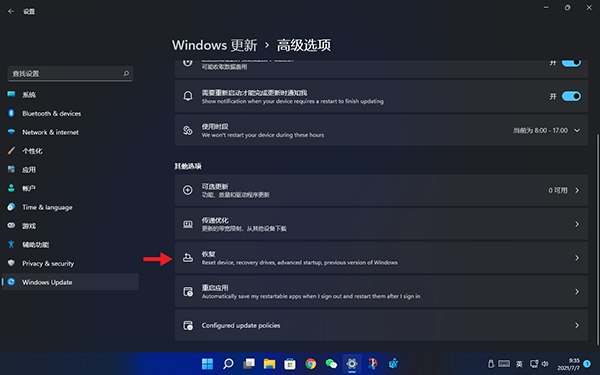
执行回滚操作:在【恢复】选项中,选择【以前版本的Windows】,按照提示完成系统的回退操作。
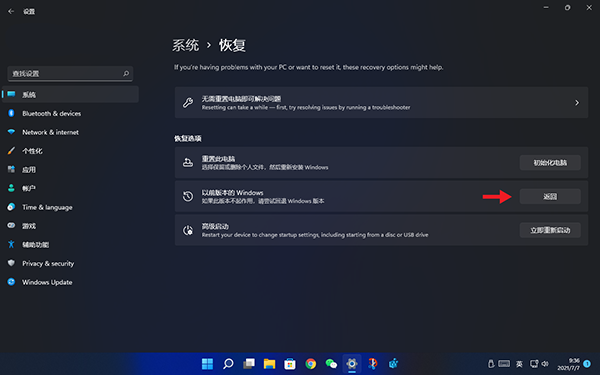
方法二:当回滚功能失效时的处理方式
如果超过了回滚的有效期,您可以考虑以下方法:
清洁安装Windows 10:在回滚功能失效后,只能通过重新安装Windows 10的方式来切换系统。对于不熟悉操作的用户,建议向专业人士寻求帮助。
备份个人文件:在开始任何操作之前,请务必将重要的个人文件和数据备份到外部存储设备中。
使用官方工具:推荐使用微软官方提供的Media Creation Tool工具,它可以帮您创建一个可引导的USB安装盘,从而实现系统的回退。
自定义ISO镜像:如果您不想使用官方工具,也可以自行利用Windows 10的ISO镜像文件制作启动U盘。
安装并切换系统:完成安装U盘的制作后,按照指示进行系统的重新安装。对于新手用户来说,建议不要贸然自行操作,以免造成不必要的麻烦。
以上就是关于如何从Windows 11回退至Windows 10的所有内容了。希望这些信息能够为您提供帮助!
以上就是本文的全部内容了,是否有顺利帮助你解决问题?若是能给你带来学习上的帮助,请大家多多支持golang学习网!更多关于文章的相关知识,也可关注golang学习网公众号。
-
501 收藏
-
501 收藏
-
501 收藏
-
501 收藏
-
501 收藏
-
144 收藏
-
284 收藏
-
244 收藏
-
148 收藏
-
429 收藏
-
451 收藏
-
130 收藏
-
469 收藏
-
455 收藏
-
218 收藏
-
118 收藏
-
203 收藏
-

- 前端进阶之JavaScript设计模式
- 设计模式是开发人员在软件开发过程中面临一般问题时的解决方案,代表了最佳的实践。本课程的主打内容包括JS常见设计模式以及具体应用场景,打造一站式知识长龙服务,适合有JS基础的同学学习。
- 立即学习 543次学习
-

- GO语言核心编程课程
- 本课程采用真实案例,全面具体可落地,从理论到实践,一步一步将GO核心编程技术、编程思想、底层实现融会贯通,使学习者贴近时代脉搏,做IT互联网时代的弄潮儿。
- 立即学习 516次学习
-

- 简单聊聊mysql8与网络通信
- 如有问题加微信:Le-studyg;在课程中,我们将首先介绍MySQL8的新特性,包括性能优化、安全增强、新数据类型等,帮助学生快速熟悉MySQL8的最新功能。接着,我们将深入解析MySQL的网络通信机制,包括协议、连接管理、数据传输等,让
- 立即学习 500次学习
-

- JavaScript正则表达式基础与实战
- 在任何一门编程语言中,正则表达式,都是一项重要的知识,它提供了高效的字符串匹配与捕获机制,可以极大的简化程序设计。
- 立即学习 487次学习
-

- 从零制作响应式网站—Grid布局
- 本系列教程将展示从零制作一个假想的网络科技公司官网,分为导航,轮播,关于我们,成功案例,服务流程,团队介绍,数据部分,公司动态,底部信息等内容区块。网站整体采用CSSGrid布局,支持响应式,有流畅过渡和展现动画。
- 立即学习 485次学习
